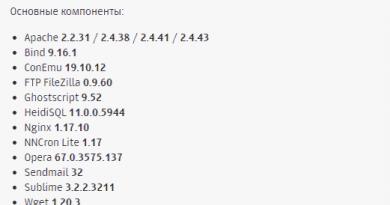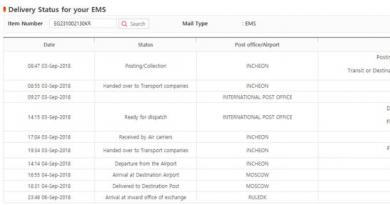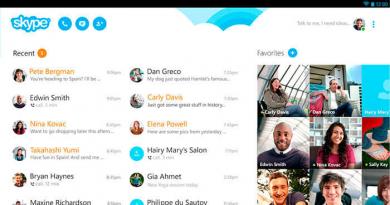Обзор программы MiniTool Power Data Recovery. Обзор программы MiniTool Power Data Recovery Ключевые особенности и функции
MiniTool Power Data Recovery Free Edition - простая в использовании программа, предназначенная для восстановления данных. Для работы с MiniTool Power Data Recovery от вас не требуется наличия каких-либо углубленных технических знаний - весь процесс восстановления данных проходит в интуитивно понятном пошаговом режиме. Программа позволяет восстанавливать удаленные файлы, восстанавливать данные с поврежденных и отформатированных дисков, а также данные с поврежденных, скрытых или ошибочно удаленных разделов винчестера. В качестве носителей восстанавливаемых данных программа позволяет использовать RAID-массивы, оптические диски, карты памяти, флешки, цифровые камеры, плееры и прочие устройства хранения информации. MiniTool Power Data Recovery поддерживает жесткие диски IDE, SATA, SCSI и файловые системы FAT12, FAT16, FAT32, VFAT, NTFS и NTFS5. При работе с данной программой рекомендуется подключение второго жесткого диска - на нём будут сохраняться восстановленные файлы.
Ключевые особенности и функции
- восстановление удаленных файлов;
- восстановление данных с поврежденных разделов диска;
- восстановление данных на отформатированных дисках;
- поддержка большинства популярных файловых систем (FAT12, FAT16, FAT32, VFAT, NTFS и NTFS5);
- поддержка широкого спектра носителей - жесткие и оптические диски, RAID-массивы, флешки, плееры, фотокамеры и т.д.
Практически у каждого пользователя хоть раз возникала необходимость в восстановлении данных, которые были, казалось бы, безвозвратно утеряны. В таких случаях вас непременно выручит программа MiniTool Power Data Recovery, которая успешно восстанавливает данные с различных носителей информации, утерянные в результате форматирования, системного сбоя, атаки вирусов, повреждения разделов и т.д.
Для быстрого поиска и восстановления данных на жестком диске или съемном носителе предусмотрен раздел «Undelete Recovery» , где требуется лишь указать диск или съемный носитель, на котором будет выполняться восстановление данных, а затем запустить процесс сканирования.
Процедура проверки пройдет практически мгновенно, но не рекомендуется использовать ее в тех случаях, когда с момента удаления прошло длительное время или было выполнено форматирование.

Восстановление данных после переустановки ОС или вследствие удалении целого раздела
Когда дело касается восстановления информации с жесткого диска, на котором была переустановлена операционная система или случайно удален том, в ход идет специальный раздел «Lost Partition Recovery» , который предполагает более глубокое сканирование всего жесткого диска.

Установка типа восстанавливаемых данных
Если вам, к примеру, требуется восстановить лишь удаленные фотографии, этот тип файлов можно задать в настройках программы перед запуском сканирования, что позволит не только не выводить ненужные восстановленные данные, но и значительно ускорить процесс поиска файлов.

Восстановление медиафайлов
Легко ищите и восстанавливайте данные, стертые с карты памяти или флешки с помощью раздела «Digital Media Recovery» . По умолчанию данный раздел осуществляет поиск лишь музыки, видео и фото, но, при необходимости, перед запуском сканирования список искомых файлов можно расширить.

Восстановление данных на компакт-дисках
Нужно восстановить информацию с CD- или DVD-диска? Тогда вам следует открыть пункт меню «CD/DVD Recovery» , предусмотренный специально для этих целей. Этот раздел позволяет восстанавливать не только удаленные данные с RW-дисков, но и с поврежденных лазерных накопителей, которые перестали читаться компьютером.

Восстановление поврежденных разделов
В случае, если имеется поврежденный или форматированный раздел, который нуждается в глубоком и тщательном сканировании, в программе отведен пункт меню «Damaged Partition Recovery» , производящий максимально тщательное сканирование.
Данная опция позволяет отображать все разделы, в том числе зарезервированные системой и RAW-диски.

Сортировка восстановленных файлов по папкам
В отличие от большинства восстанавливающих утилит, которые после восстановления данных отображают все найденные файлы вперемешку, MiniTool Power Data Recovery сортирует файлы по папкам в зависимости от типа. Например, фотографии будут отдельно от видео, а музыка не перемешается с текстовыми документами.

Достоинства
- Быстрый и качественный поиск удаленных файлов;
- Возможность восстановления целых разделов;
- Восстановление любых типов файлов;
- Наличие полностью бесплатной версии.
Недостатки
- Отсутствует поддержка русского языка;
- В бесплатной версии программы можно восстанавливать не более 1 Гб данных.
MiniTool Power Data Recovery – эффективный инструмент, позволяющий выручить в самый ответственный момент. Программа оснащена приятным интерфейсом, в котором, даже несмотря на отсутствие поддержки русского языка, легко разобраться, а также высокой скоростью работы, что позволяет оперативно восстановить все утерянные данные.
программа для быстрого восстановления утраченных файлов
Power Data Recovery - инструмент для предотвращения потери данных и их полного восстановления.
Функционал Power Data Recovery
Программа может быстро полностью восстанавливать удаленные с компьютера или ноутбука файлы, а также информацию, поврежденную из-за возникших проблем с жестким диском или вирусных атак. Утилита способна работать с любой информацией (файлы документов, видео, фото) на USB- дисках, утраченной ранее, и восстанавливать ее. Особенностью программы является возможность полностью реанимировать целые разделы и данные, загруженные на CD и DVD.
Утилита поставляется с набором инструментов для восстановления данных объемом до одного гигабайта. Она может реанимировать:
- Удаленные ранее папки и файлы в любых форматах;
- Данные из поврежденных разделов диска;
- Данные с недоступных HD и SDD;
Работа с утилитой
При работе с утилитой сначала требуется выбрать одну из пяти предлагаемых опций. Интерфейс навигации облегчен: здесь можно использовать нужный для восстановления модуль и запустить его. Программа сама подскажет все дальнейшие действия. Реанимированные данные сохраняются на HD, SDD или на выбранном съемном накопителе.
Достоинства
- Быстрое восстановление утраченных ранее файлов с жесткого (HD и SSD) и съемных дисков, в том числе, с DVD и СD;
- Простота в использовании;
- Возможность быстрого создания загрузочного диска;
- Выбор любого из 5 режимов работы с утилитой.
Недостатки
- Ограничения в сохранении объема восстановленных файлов (до 1 Гб) в случае работы с незарегистрированной программой;
- Проблемы, возникающие при работе с MicroSD - отсутствие возможности реанимировать файлы на этом носителе;
- Слишком долгий процесс восстановления HD и SSD.
Power Data Recovery от MiniTool позволяет восстанавливать нечаянно или намеренно удаленные данные на всех носителях информации - флешках, жестких дисках, картах памяти и других мобильных гаджетах. В отличие от большинства бесплатных аналогов, может распознавать не только фотографии и офисные документы, но и видеофайлы.
Возможности программы:
- реанимирование утерянных данных и разделов на контейнерах информации;
- поддержка файловых систем FAT с различным размером кластера, а также NTFS и NTFS5;
- отдельный режим для взаимодействия с подключенными внешними устройствами;
- работа с RAID-массивами;
- пошаговый помощник.
Принцип работы:
интерфейс приложения мало чем отличается от подобных утилит. Основное взаимодействие с юзером происходит через Мастер выполнения задачи, который подробно описывает каждый шаг и не дает пользователю запутаться в параметрах.
Можем выделить лишь одну особенность интерфейса. На начальном этапе работы Мастера предлагается выбрать модуль, который нужен для решения различных задач - реанимирование данных после очистки, повреждения или утери раздела, а также отдельного сканирования цифрового или оптического носителя.
Плюсы:
- работа с различными контейнерами данных, в том числе и с HDD в RAID-массиве;
- поддержка файлов видеоформатов;
- возможность работы с NTFS5.
Минусы:
- нет официального русификатора, только любительский перевод меню;
- в бесплатной версии доступно восстановление не более чем 1 ГБ информации.
В отличие от других бесплатных аналогов, Мини Тул Повер Дата Рековери поддерживает все популярные форматы видеоконтента и даже может работать с расширением *.raw. Это основной аргумент для скачивания этого приложения. Тем более что для бесплатного восстановления доступен 1 ГБ информации, а разработчики периодически предлагают скидку на софт.
Если же инструментами этой программы вам не удалось восстановить необходимую информацию, ознакомьтесь с и попробуйте воспользоваться еще одним продуктом. Возможно, что алгоритм работы другой утилиты поможет вам в решении этой важной задачи.
Аналоги:
- - программа для реанимирования файлов из определенной области носителя;
- GetDataBack - мощный софт для поиска утерянных файлов по заданным критериям.
Программа Power Data Recovery восстановит данные с накопителя. Вернет не только удаленную информацию, но так же и файлы, которые пользователь попросту потерял.
Среди подобного рода инструментов зачастую сложно выбрать подходящее для себя решение. Все они похожи, и число их крайне велико. В ряду конкурентов программа MiniTool Power Data Recovery Personal выделяется не только обширным, в сравнении с большинством конкурентов функционалом.
Утилита в состоянии восстановить не только данные, удаленные пользователем. Утраченные в процессе работы антивируса, при форматировании, или в результате системной ошибки так же могут быть возвращены. Для нее нет ничего не возможного для качественного восстановления.
Понятная любому навигация, расположение кнопок и их назначение, дизайн. Так же предусмотрено несколько способов «воскрешения». Останется лишь выбрать предпочтительный вариант, и следовать инструкции.
Основные возможности Power Data Recovery
Утилита способна работать с файловой системой любого типа. Именно она подвергнется осмотру в первую очередь. А когда файлы, подлежащие восстановлению, будут найдены, программа продемонстрирует их пользователю в виде списка. Анализируя этот список, пользователь уже самостоятельно выберет, с какими данными следует работать.
Прямо сейчас можно скачать Power Data Recovery бесплатно, и оценить все ее возможность самостоятельно. Работает на любой версии Windows – это важный фактор. И в состоянии возвратить утерянный ранее мультимедийный контент, без потери качества.
После сканирования программа выбросит список файлов, поддающихся восстановлению. Из них можно выбирать только те, что нужны. Скачать Power Data Recovery и установив сейчас, вы можете восстанавливать свои потерянные данные, если таковы имеются.
Стоит отметить, что приложение не конфликтует при работе с любой из версий Windows. Более того, программа способна восстановить утерянные аудио, фото, а также видео файлы и прочие данные.
Преимущества
Данная утилита способна помочь в восстановлении после:
- Случайно удаленных данных;
- Неправильного форматирования;
- Система FAT32 или NTFS была повреждена;
- Винчестер был разбит на сектора;
- Носитель информации получил механические повреждения;
- Поломки основного загрузочного сектора;
- Данных из карт памяти, жестких дисков, флэш накопителей, архивов Zip, флоппи-дисков, и т.д.
- С раздела, жесткого диска, iPod;
- Перераспределения;
- Повреждения MBR;
- Перестановки Windows;
- Отформатированных CD / DVD.
Недостатки
- Стоит учесть, что условия лицензии не предусматривают бесплатное обновление программы до последних версий;
- Отсутствует бесплатная техническая помощь.
При установке убедитесь, что установили не на диск, где находятся ваши «пропавшие» файлы. Будет лучше всего, если установить программу на другой диск. Это необязательное требование, при условии установки программы в целях ознакомления. Ознакомтесь еще с одной прекрасной программой , скачать которую можно на нашем ресурсе.
Скриншоты: (кликнуть для увеличения)




Как пользоваться?
Для восстановления информации необходимо выполнить определенный порядок действий в заданном порядке. Все эти действия будут перечислены ниже:
В окне программы выбрать раздел, где необходимо выполнить проверку. Запустив сканирование тома. В процессе сканирования инструмент найдет все, что подлежит восстановлению.
Из этого списка предстоит отыскать желаемый объект вручную. Выполнить предварительный просмотр найденного файла. По одному имени документа непросто бывает составить верное суждение о его содержании. Эта функция позволит определить, что находится внутри, и понять, стоит ли переходить к следующему этапу.
Восстановить данные, предварительно указав путь для сохранения. Воспользоваться этим инструментом стоит хотя бы раз. Зачем? Чтобы оценить все его колоссальные возможности. Позволяет вернуть все то, что было, как казалось, утеряно безвозвратно.
1. Следует выбрать соответствующий раздел в окне установленной утилиты;
2. Осуществить поиск файлов на удаленные данные, который можно выполнить посредством сканирования;
3. Далее, после обнаружения документа, необходимо сделать его предварительный просмотр;
4. Затем, можно приступать к восстановлению найденного файла на любой диск. Стоит отметить, что данный инструмент крайне полезен, поскольку способен восстановить даже напрочь удаленные с накопителя файлы.